如果Win7系统硬件驱动程序又或者是网络相等等,我们可以输入安全模式进行修复,但是对于很多小伙伴,特别是小白用户,不知道win7怎么进入安全模式,今天小编告诉大家win7进入安全模式的方法。
工具/原料:
系统版本:window7系统
品牌型号:三星900X5N
方法/步骤:
方法一:按F8键进入
win7怎么进入安全模式呢?当我们在进入Windows系统启动屏幕之前打开或快速按F8键,将有一个多功能启动菜单,有三个版本的安全模式可供选择,选择安全模式即可进入。

方法二:按Ctrl按钮打开
当我们启动电脑的时候,按住Ctrl按钮,将有一个多功能开始菜单,这次只需要我们选择“安全模式”即可进入安全模式。
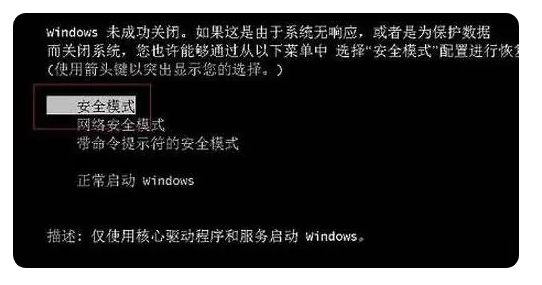
方法三:将系统设置为进入
1.同时按Win Button + R键按钮打开运行框,接着输入“Msconfig”输入系统配置。
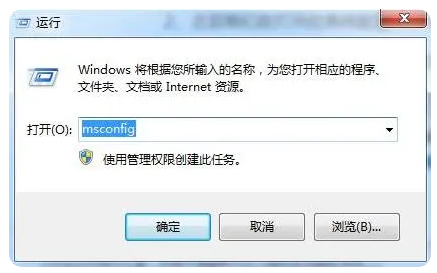
2,再打开系统配置中找到“启动”选项,点击选择Win7引导项,接着在“安全启动”选项之前将其打钩,点击“确定”保存即可。
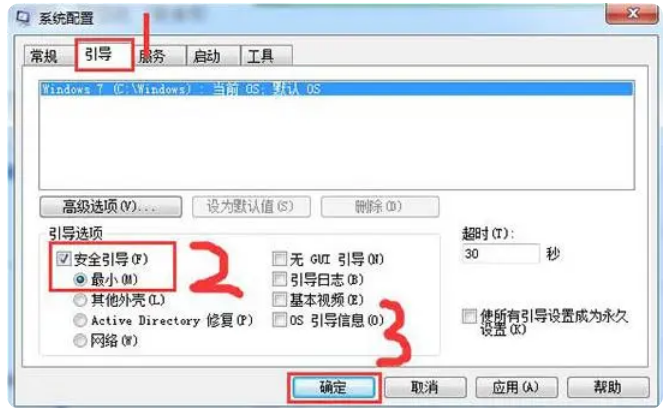
3,设置上面的设置之后,我们将电脑重新启动系统将自动输入安全模式。如果要退出安全模式的话,请按Security Boot的步骤取消安全启动。
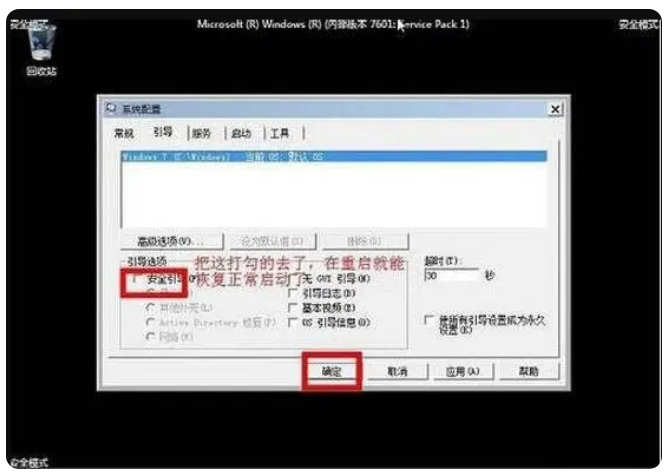
总结:
以上就是win7进入安全模式的方法。如果您需要进入安全模式,可以尝试上述方法,希望可以帮助到大家。